- Автор Abigail Brown [email protected].
- Public 2023-12-17 06:40.
- Последно модифициран 2025-01-24 12:02.
Какво да знаете
- Изберете изображението, след което изберете трите точки > Размер и завъртане. Използвайте опциите в секцията Завъртане.
- Или изберете изображението, след което щракнете и задръжте синия кръг в центъра на горния край на изображението.
- За да обърнете изображение, вмъкнете го във вашия документ с помощта на инструмента за рисуване и използвайте менюто Действия.
Тази статия обяснява как да завъртате изображения в Google Документи. Инструкциите се отнасят само за Google Документи в мрежата. Можете да добавяте изображения в мобилните приложения за iOS и Android, но трябва да използвате настолен браузър, за да промените ориентацията на изображенията.
Как да завъртите изображения с помощта на опциите за изображения
Дори след като вмъкнете изображение във вашия документ в Google, може да не стане веднага очевидно как да завъртите изображението. Има обаче няколко начина да стигнете до него.
-
Първо вмъкнете изображение в документа си, ако още не сте го направили. За да вмъкнете изображение, поставете курсора на мястото в документа, което искате да се покаже, и след това щракнете върху иконата Вмъкване на изображение. Отидете до и изберете своето изображение.

Image -
След като изображението е в документа, изберете го, така че да се появи синята граница. Ще видите и малко меню непосредствено под изображението.

Image -
Щракнете върху иконата Опции за изображение (три вертикални точки) и изберете Размер и завъртане.
Можете също да изберете Опции за изображение от контекстното меню над документа.

Image -
Прозорецът Опции за изображение се отваря от дясната страна на екрана. Там можете да използвате опциите в секцията Rotate, за да промените Angle на изображението (по градуси), или можете да завъртите изображението 90°.

Image - Когато приключите, можете да затворите прозореца Опции за изображение и да щракнете извън изображението във вашия документ, за да затворите контролите и да премахнете ограничаващото поле. йени
Завъртане на изображения чрез контрола за завъртане
Когато сте избрали изображение, може да забележите, че синята ограничителна кутия има квадратни точки във всеки ъгъл и в центъра на всяка страна. Тези точки се използват за преоразмеряване на вашето изображение. Но има и кръгъл син кръг в центъра на горния край на вашето изображение. Това е Контрола за въртене След като изберете изображение, можете да щракнете и задържите този син кръг, за да промените въртенето на изображението.
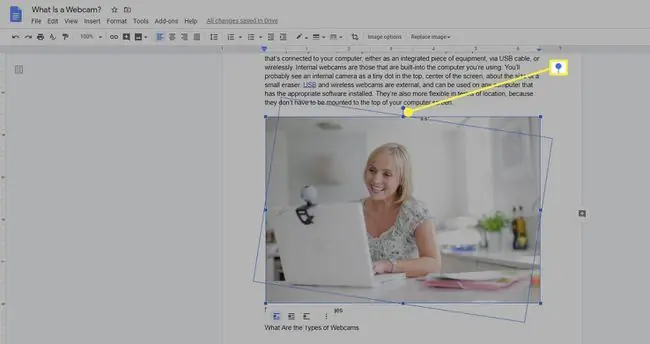
Ако променяте въртенето на изображение във вашия документ и то внезапно изчезне, не се паникьосвайте. Превъртете по-надолу във вашия документ. Възможно е промяната на ориентацията на изображението да го е направила твърде голямо, за да се побере в наличното пространство на страницата, на която първоначално е било разположено.
Как да обърнете изображение в Google Документи
Обръщането на изображение не е същото като завъртането му. Обръщането на изображение ще създаде огледален образ, където текстът е назад и обектите се появяват от противоположните страни на картината. Но за да обърнете изображение, ще трябва да го вмъкнете в документа си, като използвате различен метод.
-
За да вмъкнете изображението във вашия документ, поставете курсора там, където искате да се появи изображението и след това изберете Insert > Drawing и след това изберете + Ново.

Image -
В диалоговия прозорец Чертеж, който се отваря, изберете иконата Изображение.

Image - Придвижете се до и изберете изображението, което искате да вмъкнете в документа. Изображението ще бъде вмъкнато в диалоговия прозорец Чертеж.
-
Преди да затворите диалоговия прозорец Рисуване, изберете менюто Действия в горния ляв ъгъл.

Image -
Задръжте курсора над опцията Завъртане и от изскачащото меню изберете Обръщане хоризонтално или Обръщане вертикалноОбръщането на изображението хоризонтално ще премести елементите в изображението от дясната страна в лявата страна. Обръщането му вертикално ще премести елементи от горната част на изображението надолу.
Можете също да използвате това меню, за да завъртите вашето изображение, ако искате да направите това, докато го редактирате в прозореца Чертеж.

Image - Когато приключите, щракнете върху Запазване и затваряне, за да вмъкнете изображението във вашия документ.
Ако трябва да промените изображението отново, след като сте го вмъкнали, можете да изберете изображението и да изберете Редактиране от менюто, което се появява под него. Това ще ви върне обратно към редактора за чертежи, за да можете да направите вашите промени.
Защо да завъртате изображение?
Завъртането на изображение в Google Документи означава, че можете да промените начина, по който то е разположено на страницата. Обръщането на изображение всъщност създава негова огледална версия. Има няколко начина за завъртане на изображения, но само един начин за обръщане на изображения. Ето как работи.






